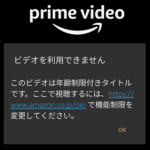
Amazonプライムビデオは動画視聴時の年齢制限を設定できる。ペアレントコントロールでエログロ動画など子どもの視聴に制限をどうぞ
最終更新 [2020年4月28日]
この記事内には広告リンクが含まれています。
\\どうかフォローをお願いします…//
キーワード:Amazon, Amazonプライム会員, Android, iPhone, PIN, Prime Video, Windows, windows 10, プライム・ビデオ, ペアレントコントロール, 制限, 動画,
< この記事をシェア >
Amazonプライムビデオの動画視聴時に年齢制限(ペアレントコントロール)を設定する方法です。
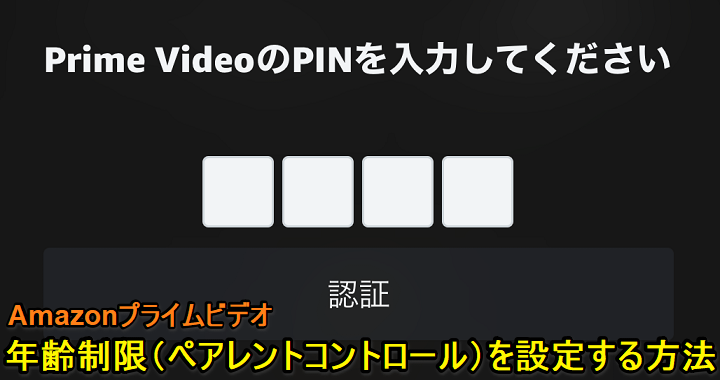
Amazonプライムビデオには、動画視聴時の年齢制限が搭載されています。
プライムビデオのペアレントコントロールです。
年齢制限を設定しておくと、年齢制限の対象となる動画を再生しようとするとPIN(暗証番号)の入力を求められるようになります。
あらかじめ設定しておいた正しいPINを入力しないとその動画は視聴できません。
自分のAmazonアカウントで子どもに動画を見させている⇒R18などエログロなどが含まれるあまり見せたくない動画があるという場合に有効です。
この記事では、Amazonプライムビデオに年齢制限(ペアレントコントロール))を設定する方法を紹介します。
【Amazonプライムビデオ】動画視聴に年齢制限(ペアレントコントロール)を設定する方法
アカウントに紐づいている全ての端末で年齢制限をオンにできる
一部のデバイスのみオン⇔オフすることも可能
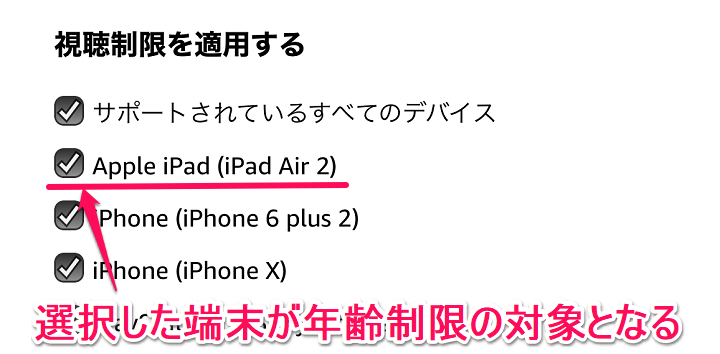
年齢制限をオンにした場合、プライムビデオを利用しているAmazonアカウントに紐づいている全ての端末で視聴制限を一括でオンにすることができます。
また、一部のデバイスのみオフといった選択もOKです。
【PC/スマホ共通】プライムビデオの機能制限からPINを設定
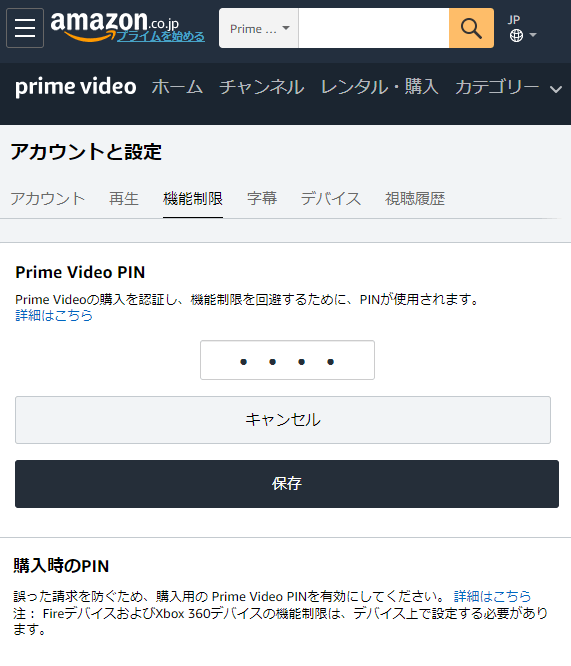
⇒ https://www.amazon.co.jp/gp/video/settings/parental-controls
プライムビデオの年齢制限設定は、このやり方が一番ラクチンだと思います。
PC、スマホどちらでもいいので↑のプライムビデオの機能制限のページにアクセスします。
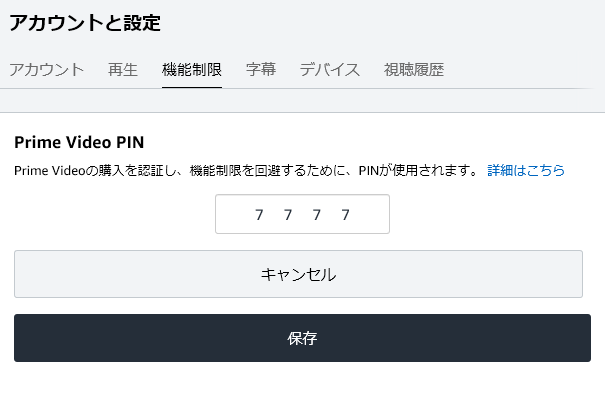
数字4桁のPIN(暗証番号)を入力して「保存」を選択します。
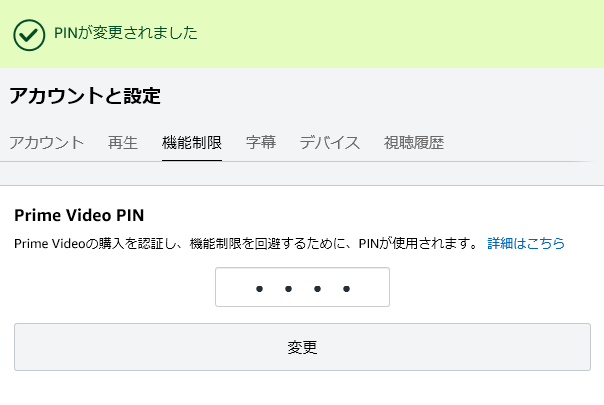
PINが設定されました。
そのまま画面を下にスクロールします。
視聴制限を設定する年齢(レベル)を選択
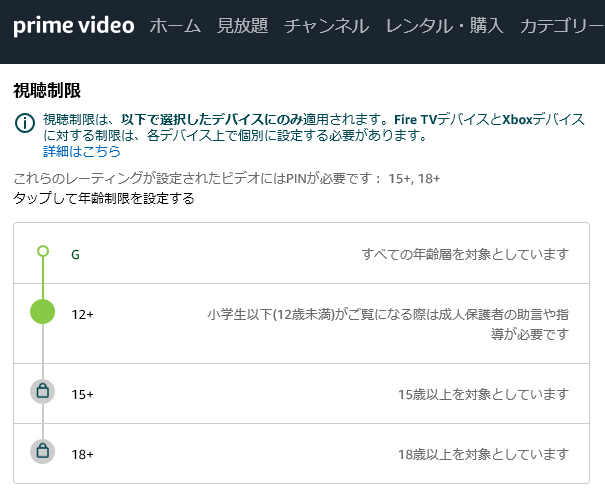
G:すべての年齢層を対象としています
12+:小学生以下(12歳未満)がご覧になる際は成人保護者の助言や指導が必要です
15+:15歳以上を対象としています
18+:18歳以上を対象としています
視聴制限の部分で設定する年齢制限を↑から選択します。
視聴制限を適用する端末を選択
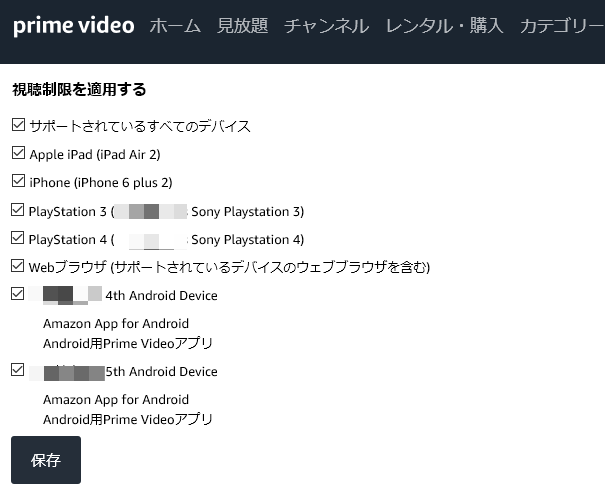
自分のAmazonアカウントに紐づいているプライムビデオが再生できる端末一覧が表示されます。
↑で設定した年齢制限を適用する端末にチェックをつけて「保存」を選択します。
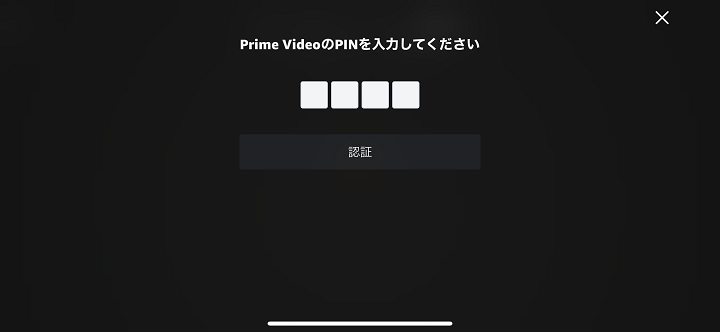
↑でチェックをつけた端末でプライムビデオ動画再生時に年齢制限にひっかかる動画だった場合は、PINの入力を求められるようになります。
プライムビデオの年齢制限設定はこちらから
⇒ プライムビデオの視聴制限を設定 – Amazon
【iPhoneアプリ】プライムビデオの機能制限からPINを設定
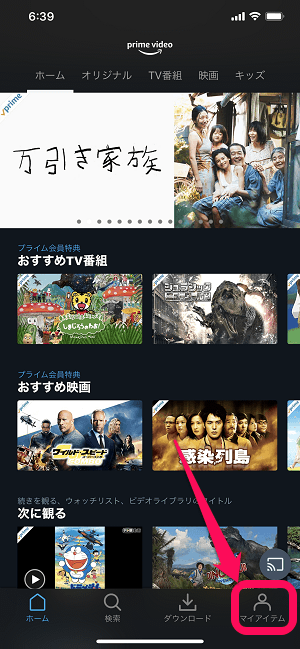
プライムビデオアプリを起動します。
「マイアイテム」を選択します。
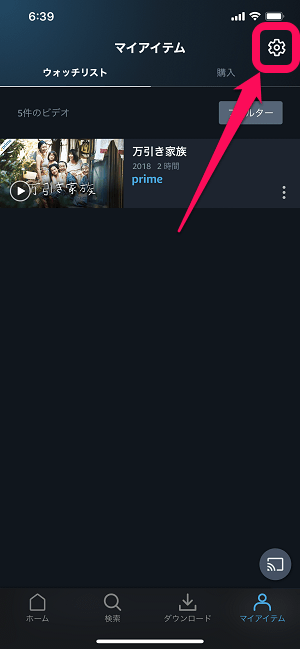
「設定アイコン」をタップします。
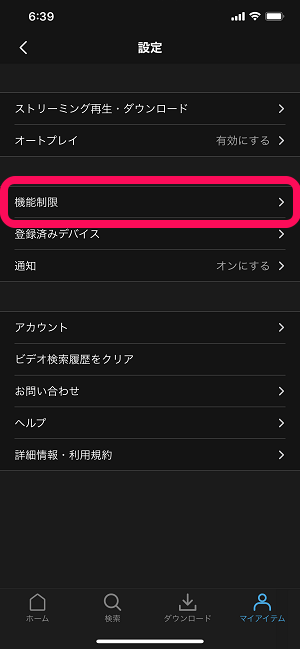
「機能制限」をタップします。
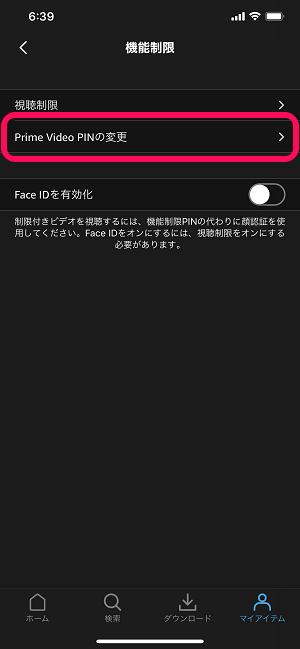
「Prime Video PINの変更」をタップします。
Face IDやTouch IDによる生体認証を有効にすることもできます。
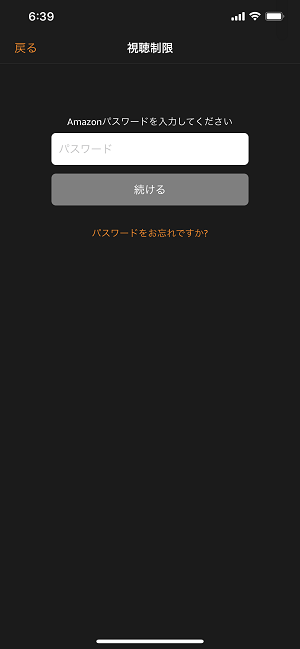
AmazonアカウントのIDとパスワードを入力して進みます。
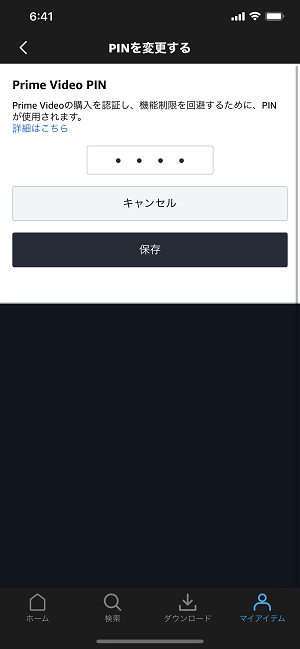
数字4桁のPINを設定します。
あとはWEB版と同様に年齢制限のレベル、対象となる端末を選択すればOKです。
【Androidアプリ】プライムビデオの機能制限からPINを設定
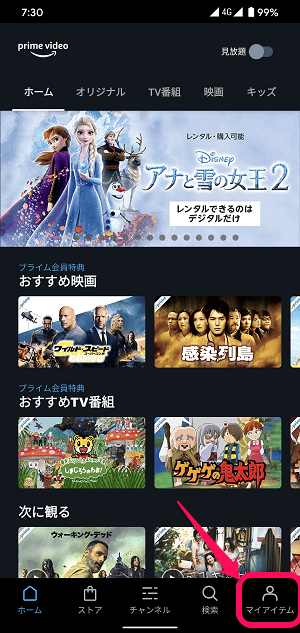
プライムビデオアプリを起動します。
「マイアイテム」を選択します。
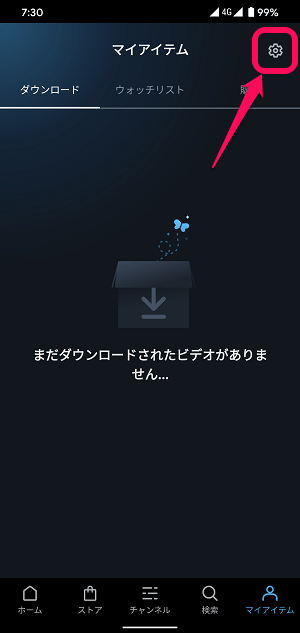
「設定アイコン」をタップします。
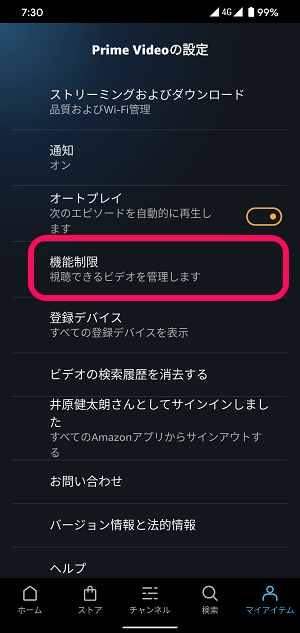
「機能制限」をタップします。
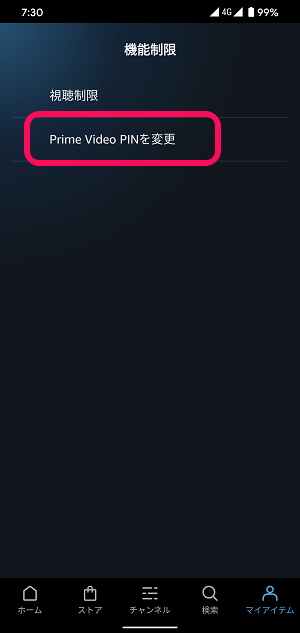
「Prime Video PINの変更」をタップします。
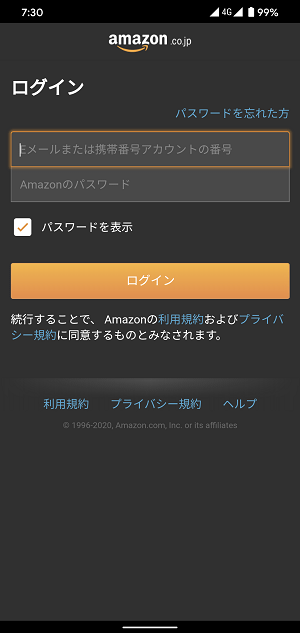
AmazonアカウントのIDとパスワードを入力して進みます。
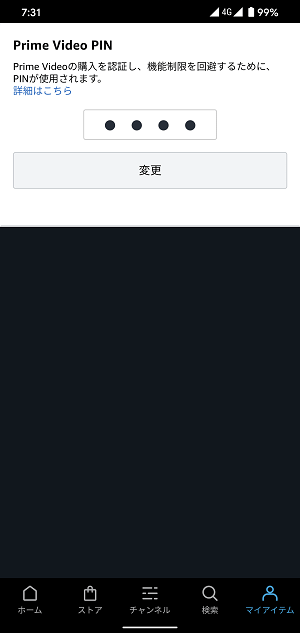
数字4桁のPINを設定します。
あとはWEB版と同様に年齢制限のレベル、対象となる端末を選択すればOKです。
子どもにAmazonプライムビデオのアカウントを貸して動画視聴させる時などは年齢制限(ペアレントコントロール)を設定しておくといいかも
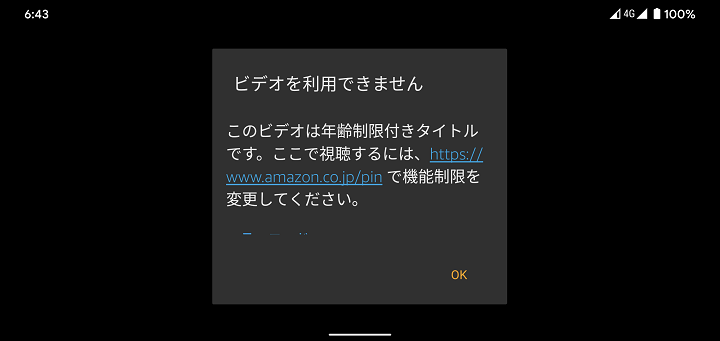
Amazonプライムビデオで動画視聴時の年齢制限を設定する方法はこんな感じです。
家族で1アカウントだけプライム会員になってプライムビデオを使っているという人も多いと思います。
子どもさんがプライムビデオで動画を視聴する場合にエログロなどの動画を見せたくない…という親御さんは↑の手順で年齢制限(ペアレントコントロール)を設定しておくといいと思うので是非。
プライムビデオの年齢制限設定はこちらから
⇒ プライムビデオの視聴制限を設定 – Amazon
< この記事をシェア >
\\どうかフォローをお願いします…//
この【Amazonプライムビデオ】動画視聴に年齢制限を設定する方法 – ペアレントコントロールをオンにすると対象動画視聴時にPIN(暗証番号)の入力が必須になるの最終更新日は2020年4月28日です。
記事の内容に変化やご指摘がありましたら問い合わせフォームまたはusedoorのTwitterまたはusedoorのFacebookページよりご連絡ください。
























